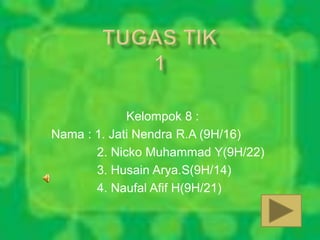
MS POWER POINT 2007 BAB 1
- 1. Kelompok 8 : Nama : 1. Jati Nendra R.A (9H/16) 2. Nicko Muhammad Y(9H/22) 3. Husain Arya.S(9H/14) 4. Naufal Afif H(9H/21)
- 2. Standart Kopetensi Mengenal perangkat keras dan sistem yang digunakan dalam program presentasi. Kopentensi Dasar Mengidentifikasi isi menu dan icon pada perangkat lunak perangkat presentasi.
- 3. Mengaktifkan Microsoft Power Point 2007 Lembar kerja Microsoft power point 2007 Fungsi Dari tools Dalam Microsoft Powr Point 2007 Menyimpan Dokumen Microsoft Power Point 2007 Menutup Presentasi Evaluasi
- 4. "Microsoft PowerPoint 2007". Perlu diketahui bahwa menjalankan program aplikasi microsoft Powerpoint 2007 sama halnya ketika kita menjalankan program aplikasi Microsoft Word dan Excel. Namun ada sedikit perbedaannya. Berikut cara menjalankan program aplikasi Microsoft Powerpoint 2007 : Melalui Start Menu Klik tombol Start Pilih Program/ All Programs Pilih Microsoft Office Microsoft Office Power Point 2007.
- 5. Pada lembaran kerja Microsoft PowerPoint 2007,terdapat beberapa bar, menu dan tool-tool lain, seperti gambar di bawah :
- 6. Fungsi Utama Tombol Ms. Office (Ms. Office Button) Ms. Office Button berisi fungsi-fungsi utama dari File, antara lain : New, Open, Save, Save as, Prit, Prepare, Send & Publish.
- 7. Ribbon Tabs 1. Setiap Ribbon Tab akan menampilkan Ribbon yang berisi beberapa set dari Tool Groups. Ribbon tabs dalam Ms. PowerPoint 2007 antara lain : Home, Insert, Design, Animations, Slide Show, Review, dan View.
- 8. Ribbon Tab Home 1. pilihan pada Ribbon Tab Home, kemudian akan muncul Ribbon yang terdiri dari beberapa tool group, antara lain : Clipboard, Slides, Font, Paragraph, Drawing dan Editing, yang berfungsi untuk mengatur format slide dan isinya.
- 9. Ribbon Tab Insert Ribbon tab Insert terdiri dari beberapa tool group, antara lain : · Tables, perintah untuk menambahkan table pada tampilan slide Anda. · Illustrations, terdapat tombol-tombol yang bisa Anda gunakan untuk menyisipkan gambar, clipart, photo album, shapes, smartart, dan chart (grafik). · Links, tombol-tombol pada tool group ini dapat digunakan untuk membuatlink pada slide. · Media Clips, untuk memperkaya tampilan slide Anda, maka anda dapat menambahkan file sound (suara) atau movie (film).
- 10. Ribbon Tab Design Jika anda mengklik Ribbon tab Design, maka akan muncul Ribbon dengan beberapa tool group, antara lain : Page Setup, Themes, dan Background, berfungsi untuk mendesain slide Anda. · Page Setup, terdapat tombol untuk mengatur orientasi dari slide, apakah anda akan menggunakan orientasi portrait atau landscape. · Themes, Anda bisa menggunakan pilihan desain yang sudah disiapkan oleh Ms. PowerPoint 2007untuk slide Anda. · Background, untuk memperindah slide yang Anda buat, anda bisa menata latar belakang slide Anda dengan menggunakan menu pada toolgroup ini.
- 11. Ribbon Tab Animations Pada Ribbon Tab Animations, Anda bisa menambahkan berbagai macam bentuk animasi pada slide Anda. Terdapat 3 tool group yang bisa Anda gunakan, antara lain : · Preview, tombol ini dipergunakan untuk melihat hasil dari animasi yang Anda berikan untuk slide Anda. · Animations, Anda dapat memilih animasi bagi objek yang ada pada slide, terdiri dari animate dan custom animations. · Transition to This Slide, untuk memebrikan slide pada perpindahan slide yang Anda buat.
- 12. Ribbon Tab Slide Show Ribbon Tab Slide Show terdiri dari beberapa tool group, antara lain : · Start Slide Show, untuk menentukan dari mana slide Anda dijalankan, apakah dari awal (from beginning) atau dari slide yang sedang aktif (from current slide show) atau pilihan Anda sendiri (custom slide show). · Set Up, pada tool group ini terdapat tombol yang bisa digunakan untuk menyembunyikan slide (hide slide), merekam narasi (record narration) dan menentukan urutan slide (rehearse timings) yang akan ditampilkan. · Monitors, Anda bisa mengatur resolusi dari slide presentasi Anda pada tool group ini.
- 13. Ribbon Tab Review Terdapat tiga tool group pada Ribbon Tab ini, antara lain : · Proofing, digunakan untuk melakukan pengecekan pada tata tulis yang Anda buat di slide. · Comments, Anda bisa memberikan catatan pada slide yang Anda buat. · Protect, Anda bisa menggunakannya untuk melindungi slide presentasi yang Anda buat
- 14. Ribbon Tab View Tool group yang terdapat pada Ribbon Tab ini antara lain : · Presentation Views, pada bagian ini Anda dapat melihat keseluruhan dari slide yang telah Anda buat. Anda bisa melihatnya secara normal, slide sorter, notes page, dan slide show. Selain itu Anda juga dapat membuat slide Master sesuai dengan desain yang Anda inginkan. · Show/Hide, untuk membantu Anda dalam membuat slide presntasi, Anda bisa menampilkan penggaris (ruler) dan garis bantu (gridlines). · Zoom, Anda dapat memperbesar ukuran slide yang Anda buat atau secara normal. · Color/Grayscale, Pada bagian ini anda dapat menentukan apakah slide yang Anda buat berwarna (color) atau hitam putih (grayscale). · Window, Anda manata tampilan window PowerPoint apakah secara cascade,split, atau berpindah ke window lain.
- 15. Anda memiliki dua pilihan: Simpan (Save) atau Simpan Sebagai (Save As). 1. Untuk menyimpan dokumen (Save): Klik Tombol "Microsoft Office" Klik "Save" Untuk menyimpan dokumen (Save) Anda mungkin harus menggunakan fitur Save As bila Anda perlu menyimpan presentasi dengan nama yang lain atau menyimpannya untuk PowerPoint versi sebelumnya. Ingat bahwa versi PowerPoint tidak akan dapat membuka presentasi PowerPoint 2007, kecuali jika Anda menyimpannya sebagai Format PowerPoint 97-2003.
- 16. Berikut ini 3 cara menutup aplikasi Power Point 2007 1. Klik Logo Office > klik exit power point 2. Klik ikon close pada Title Bar 3. Tekan tombol kombinasi Alt+F4
- 17. 1.Fungsi dari Microsoft Power Point adalah… .Program Pengolah kata .Program Basis data .System Operasi .Program Presentasi 2.Untuk Menampilkan atau menjalankan file presentasi adalah. .Klik Slide Show View Show .Klik Slide Show Set Up Show .Klik Save As .Klik Print Preview 3.Langkah pertama membuat file baru presentasi adalah .Klik New File .Klik Open File .Klik Save As .Klik Print Preview a b c d a b c d a b c d